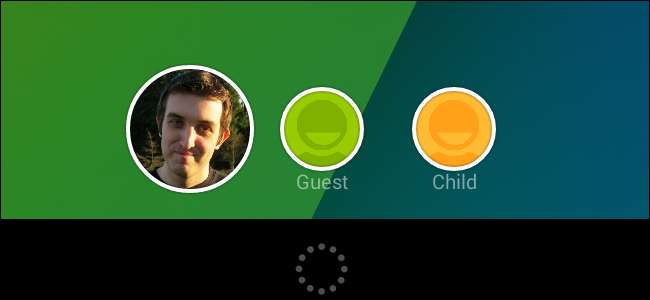
Les tablettes sont d'excellents appareils à laisser sur une table basse et à partager, mais elles sont extrêmement personnelles. Ils offrent un accès direct à votre messagerie, aux applications connectées et même à l'historique de votre navigateur Chrome depuis votre PC.
Les tablettes Android modernes exécutant Android 4.2 ou une version plus récente offrent un moyen de configurer plusieurs comptes d'utilisateurs, vous permettant de partager votre tablette avec n'importe qui. Vous pouvez créer un compte invité pour partager ou créer plusieurs comptes pour des personnes spécifiques.
Créer un compte invité
Pour commencer, ouvrez l'écran Paramètres de votre tablette Android et appuyez sur l'option Utilisateurs sous Appareil.
Note: Si vous ne voyez pas l'option Utilisateurs, votre tablette utilise Android 4.1 ou une version antérieure. Android 4.2 est sorti depuis un certain temps et se trouve sur des tablettes telles que le Nexus 7 - les nouvelles et anciennes versions - ainsi que sur d'autres tablettes Android modernes, y compris les séries Samsung Galaxy et ASUS Transformer. Si votre tablette est un peu plus ancienne et n'est pas une tablette Nexus, il se peut qu'elle ne reçoive pas la mise à jour.
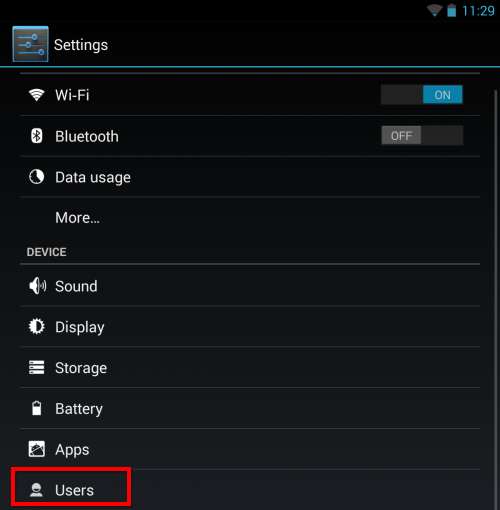
Pour créer un compte invité, appuyez sur l'option Ajouter un utilisateur ou un profil.
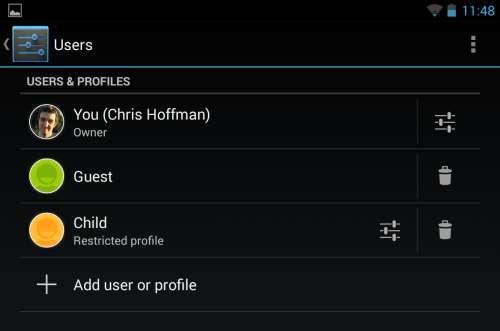
Sélectionnez un utilisateur - nous expliquerons les profils restreints plus tard. Les comptes d'utilisateurs sont probablement les meilleurs pour les invités, tandis que les profils restreints peuvent être les meilleurs pour les enfants que vous souhaitez limiter à quelques jeux. (Si vous utilisez Android 4.2, vous ne verrez pas l'option de profil restreint.)
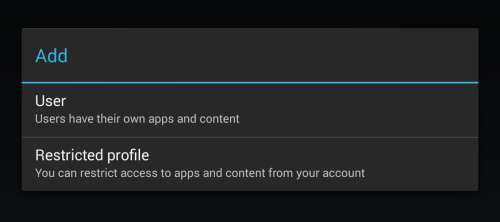
Android affichera des informations expliquant cette fonctionnalité - appuyez sur le bouton OK pour continuer.
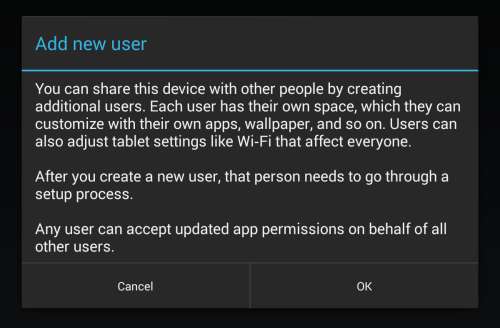
Appuyez sur le bouton Configurer maintenant pour configurer votre profil d'invité.
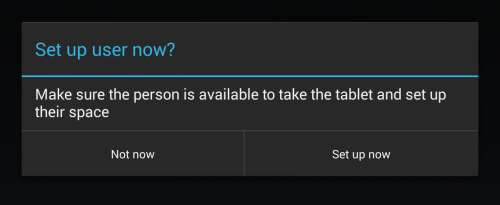
Vous serez redirigé vers l'écran de verrouillage. Notez l'icône d'utilisateur en bas: vous êtes maintenant connecté en tant que nouvel utilisateur. Déverrouillez simplement l'écran pour continuer.

Une fois que vous avez fait, vous verrez l'écran de bienvenue typique. Lorsqu'on vous demande si vous avez un compte Google, appuyez sur Non et sélectionnez Pas maintenant. Cela vous permettra de créer un compte invité qui fonctionnera comme un compte utilisateur normal, sauf que vous ne pourrez pas utiliser les options nécessitant un compte Google. Les invités peuvent récupérer votre tablette et utiliser les applications par défaut, comme le navigateur Chrome, YouTube, Google Maps et d'autres applications. Cependant, ils ne pourront pas installer d'applications sans créer de compte Google, car Google Play ne fonctionnera pas.
Si vous souhaitez installer des applications dans votre compte invité, vous pouvez créer un compte Google distinct pour celui-ci et installer les applications à partir de Google Play. Android ne gaspillera pas d'espace en installant les applications deux fois si elles sont déjà installées pour un autre compte utilisateur - Android mettra simplement l'application à disposition de l'autre compte utilisateur, en stockant une seule copie de l'application dans son stockage.
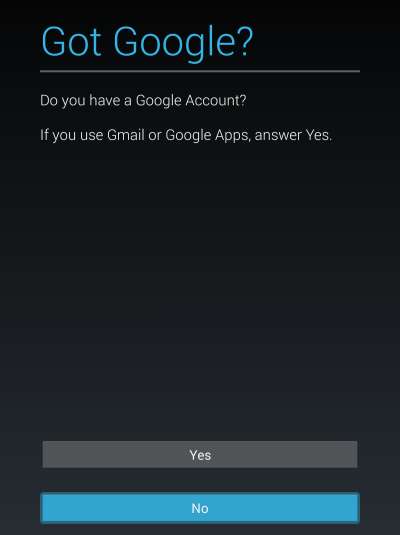
Continuez tout au long du processus de bienvenue, en entrant Invité ou un nom similaire pour votre nouveau compte utilisateur.
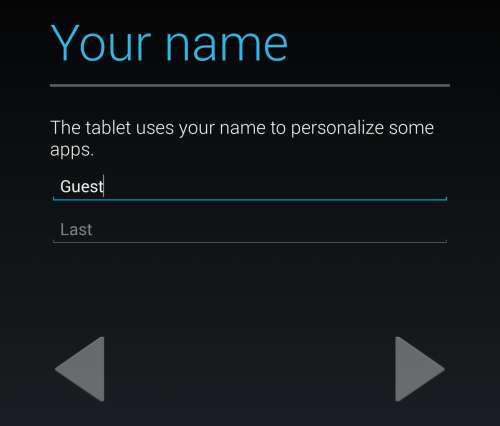
Changer de compte d'utilisateur
Pour changer de compte d'utilisateur, appuyez sur les icônes en bas de l'écran de verrouillage. Vous serez invité à entrer votre code PIN ou votre schéma si vous en avez configuré un. Pour vous «déconnecter» de votre compte utilisateur, il vous suffit de verrouiller votre tablette.

Vous pouvez également dérouler le panneau des paramètres rapides dans le coin supérieur droit de l'écran de votre tablette et appuyer sur votre nom d'utilisateur pour accéder directement à l'écran de verrouillage et changer d'utilisateur.

Créer des comptes pour des personnes spécifiques
Si vous avez des personnes spécifiques qui utilisent constamment votre tablette - peut-être votre conjoint ou vos enfants - vous voudrez peut-être donner à chacun d'eux son propre compte utilisateur dédié. Pour ce faire, suivez normalement le processus Ajouter un utilisateur, en leur passant l'appareil et en leur permettant de se connecter à leur propre compte Google. Ils peuvent ensuite configurer leur propre code de verrouillage pour protéger leur compte, même si vous, le propriétaire de l'appareil ou le premier compte connecté à la tablette, êtes en mesure de supprimer leurs comptes de votre tablette.
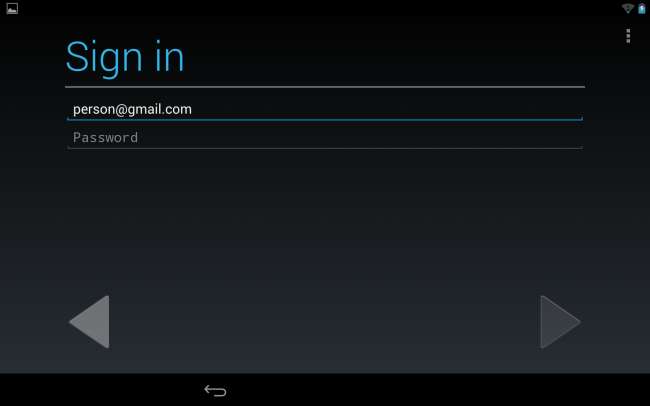
Profils restreints
Si vous utilisez Android 4.3, vous avez également la possibilité de configurer des profils restreints en sélectionnant Profil restreint lors de l'ajout d'un nouveau compte utilisateur.
Les profils restreints fonctionnent de la même manière que les contrôles parentaux. Le profil restreint a accès aux applications à partir de votre compte, mais vous pouvez choisir exactement les applications auxquelles ils ont accès. Les développeurs ont la possibilité d'implémenter des paramètres précis pour les profils restreints, vous pouvez donc théoriquement choisir ce que le profil restreint pourrait faire dans une application spécifique.
Les profils restreints sont un excellent moyen de rendre uniquement certaines applications disponibles pour un utilisateur. Par exemple, vous pouvez donner à votre enfant l'accès à seulement quelques jeux et bloquer l'accès à d'autres applications. Lorsqu'ils veulent jouer à des jeux sur votre tablette, vous pouvez vous connecter au profil restreint - de la même manière que vous vous connectez à un compte utilisateur standard - et le remettre. Ils ne pourraient jouer qu'aux jeux que vous avez spécifiquement mis à disposition, et ils ne seraient pas autorisés à effectuer des achats via l'application. Vous n’auriez pas à vous soucier de créer un compte d’utilisateur distinct et d’installer les applications deux fois.
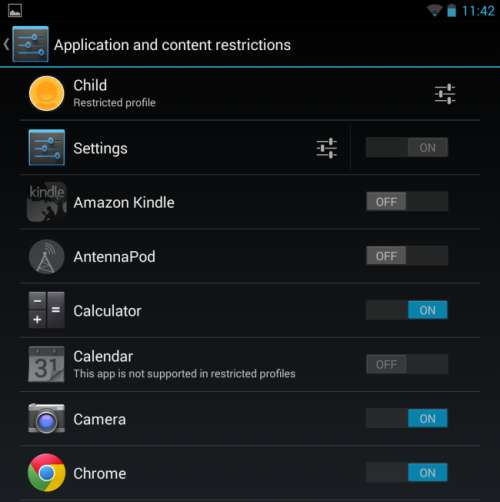
Gardez à l'esprit que la solution pour utiliser un compte Invité ci-dessus est un peu une solution de contournement. Google n'offre pas de moyen de créer un compte d'invité spécial et toutes les données qu'un invité stocke sur le compte seront accessibles aux futurs invités utilisant ce même compte.







